Кроме описанного выше способа создания кнопок с помощью макрокоманд, существует более простой способ их создания – использование мастера по разработке кнопок.
Чтобы вызвать мастер создания кнопки, необходимо активизировать кнопку Мастерана панели инструментов элементов управления. С помощью мастера создания кнопок поместите в форму кнопку вызова диаграммы.
После щелчка по пиктограмме Кнопкана панели инструментов управления установите указатель в то место формы, где будет расположена кнопка (например, в область заголовка формы рядом с рисунком автомобиля), и нажмите кнопку мыши.
На экране появится первое диалоговое окно Создание кнопок(мастер создание кнопки) (рис. 3.30), содержащее список событий, с которыми можно связать проектируемую кнопку. Поскольку вы хотите открыть форму, из списка Категориивыберите элемент Работа с формой, а из списка Действия– элемент Открытие формыи нажмите кнопку Далее.
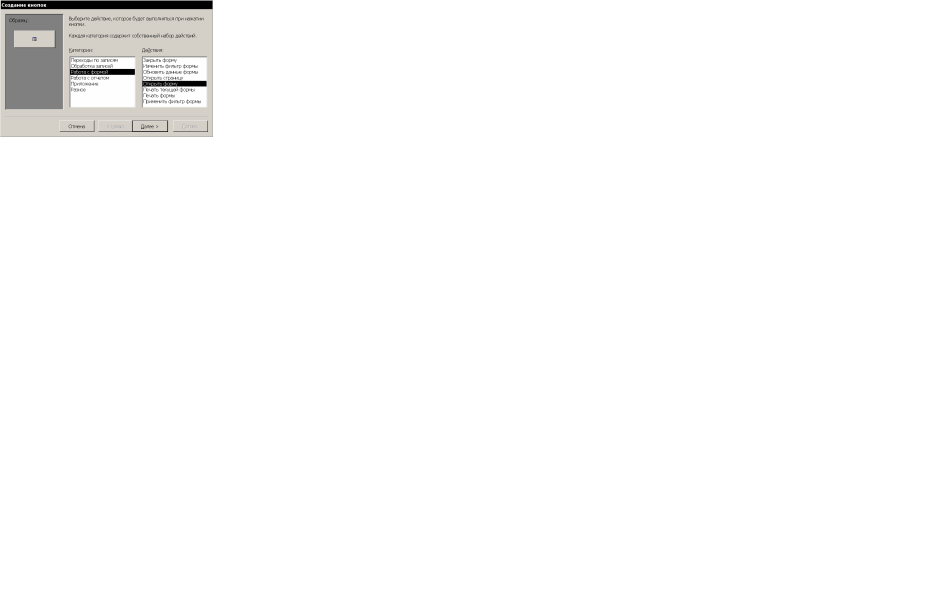
Рис. 3.30. Окно выбора типа действия
В следующем окне из списка доступных форм выберите форму, которая будет открыта при нажатии кнопки. В нашем случае это диаграмма Структура цен(рис. 3.31). Нажмите кнопку Далее.
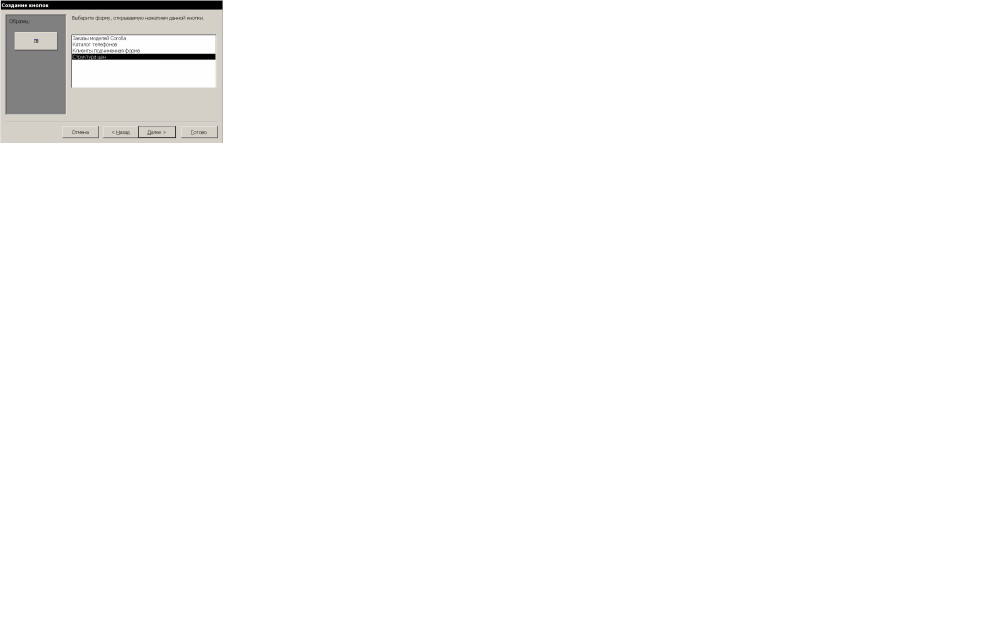
Рис. 3.31. Окно выбора формы
Мастер по разработке кнопок откроет следующее окно, в котором предложит пользователю выбрать элемент для размещения на кнопке – текст или рисунок (рис. 3.32).
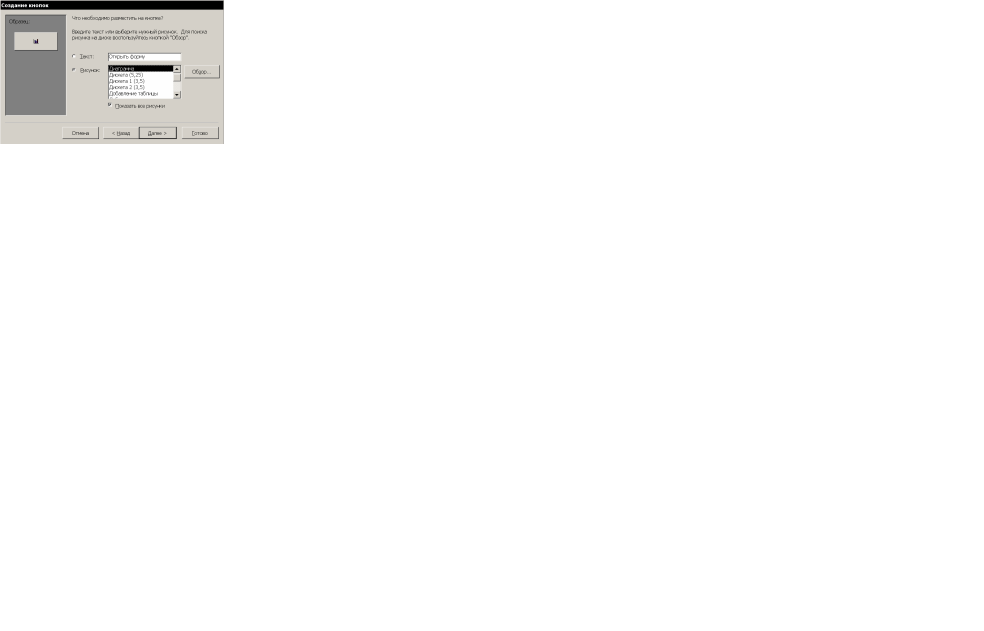
Рис. 3.32. Окно выбора оформительских элементов для кнопки
Выберем опцию Рисунок и подберём подходящий рисунок для проектируемой кнопки. По умолчанию в качестве образца выводится пиктограмма Формы.Установите опцию Показать все рисунки и выберите из списка элемент Диаграмма.
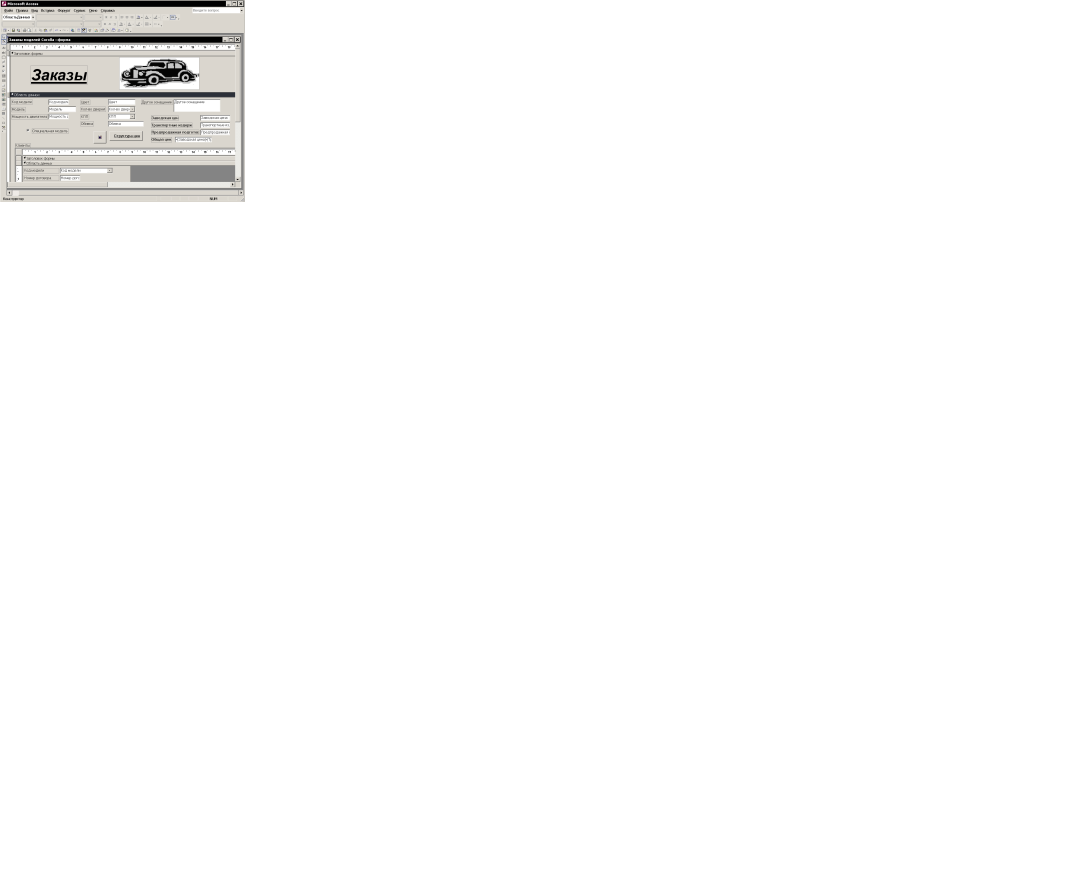
Рис. 3.33. Готовая форма с различными кнопками
Нажмите кнопку Далееи укажите название создаваемой кнопки. После нажатия кнопки Готовомастер завершит работу и передаст управление конструктору формы (рис. 3.33).
Между рассмотренными способами создания кнопок существует различие. В первом случае при создании кнопки использовался макрос, а во втором – процедура обработки событий, написанная на языке VBA, которая выполняется тогда, когда в форме происходит указанное событие. В данном случае это нажатие кнопки.
Откройте окно свойств данной кнопки. В списке Нажатие кнопкисодержится два элемента: Процедура обработки(процедура VBA для событий) и Макрос1(макрос). Процедура VBA и макрос выполняют одну и ту же функцию – открывают диаграмму Структура цен. Для изменения содержимого процедуры или макроса необходимо нажать кнопку, находящуюся справа от списка параметров.
 2015-04-30
2015-04-30 1409
1409